苹果手机怎么录一段视频
更新时间:2024-11-25 14:15:58来源:元达游戏浏览量:
苹果手机作为一款备受欢迎的智能手机,其功能之一就是可以轻松录制视频,在iOS11系统中,苹果手机提供了非常方便的屏幕录制功能,可以帮助用户录制手机屏幕上的操作过程或者其他内容。通过简单的操作,用户就可以轻松实现录制并分享自己的手机屏幕内容。接下来我们将详细介绍如何在苹果手机上进行屏幕录制,让您能够轻松掌握这一功能。
苹果手机iOS11屏幕录制教程
操作方法:
1.由于屏幕录制功能是被集成在控制中心里的,而在默认情况下。又是未添加到控制中心里,所以需要去手动添加。首先请依次进入「设置-控制中心」,如图所示。
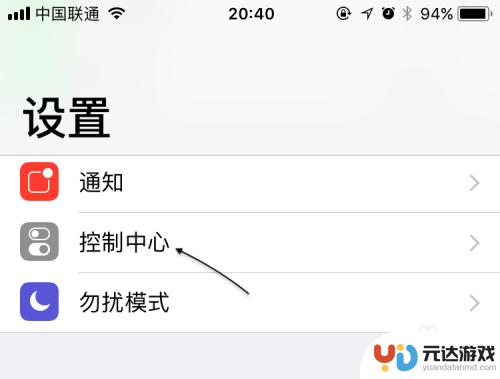
2.随后在控制中心设置列表中,找到「Screen Recording」选项,由于是测试版,也许后期正式应该会叫做屏幕录制。然后不回到控制中即可,如图所示。
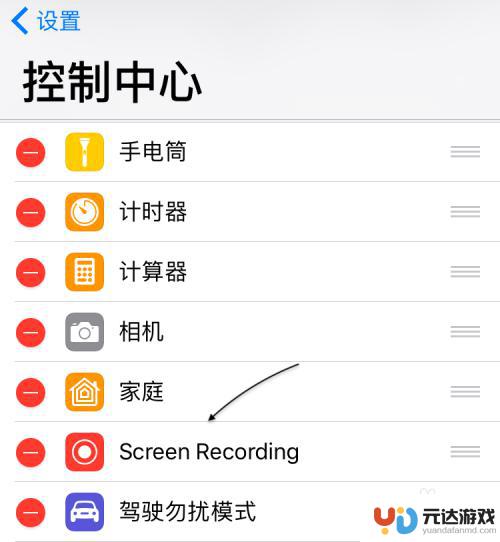
3.接下来呼出控制中心,然后便可以看到屏幕录制按钮了,如图所示。
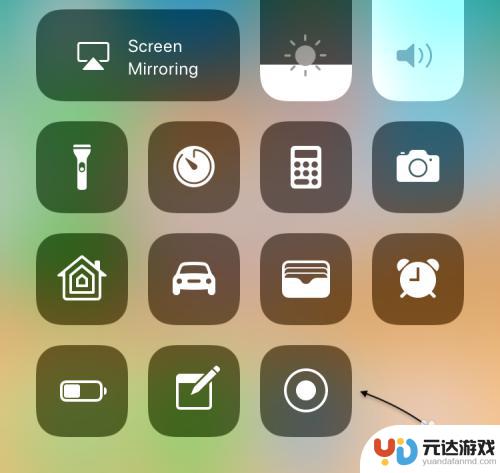
4.可以直接点击屏幕录制按钮开始,当然也可以通过 3D Touch 重力按压得到更多的选项,即可以同时打开手机的话筒进行录制。比如你想录制一个一边操作一边讲解的视频,这个功能就显得非常有用了。
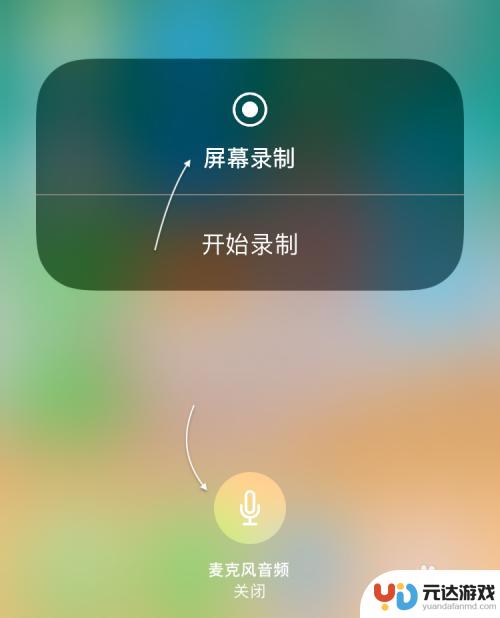
5.随后会看到屏幕顶部有蓝色的录制状态显示,如下图所示。
6.如果想要停止录制屏幕视频的话,点击它或是再次点击控制中心里的录制按钮,再点击「停止」按钮即可。
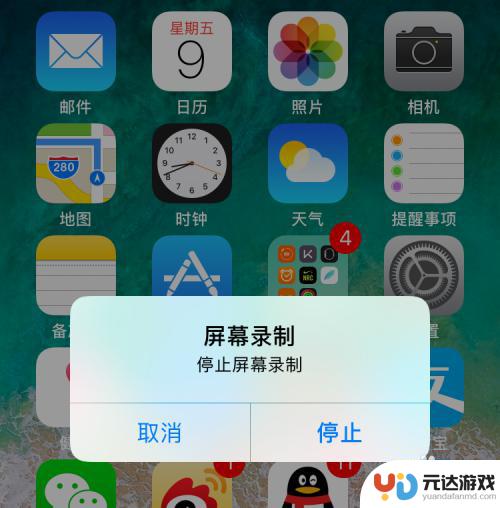
7.随后在屏幕上会提示刚刚录制的视频已经保存到系统相册中,如图所示。
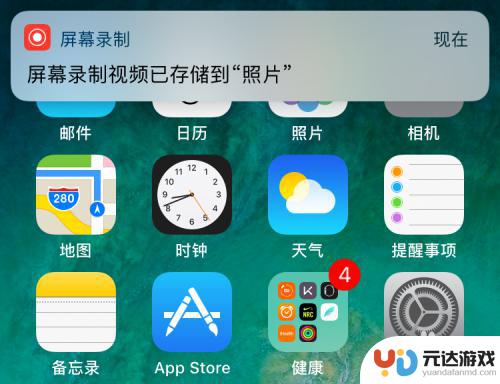
8.打开相册后,可以找到刚刚录制的视频。
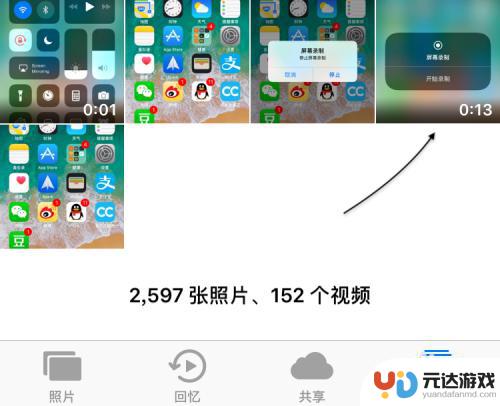
以上就是苹果手机怎么录一段视频的全部内容,有遇到这种情况的用户可以按照小编的方法来进行解决,希望能够帮助到大家。
- 上一篇: oppo手机上面显示hd怎么关闭
- 下一篇: 手机闹钟怎么更改声音大小
热门教程
猜您喜欢
最新手机软件
- 1
- 2
- 3
- 4
- 5
- 6
- 7
- 8
- 9
- 10















